如何在表单里添加协议、填写须知
以协议为例,小助手为你提供以下几种添加方法:
1. 放置表单简介展示
1)协议链接
第一步:将协议内容上传至微网页中,生成协议预览链接
第二步:打开表单,在简介内插入协议超链接
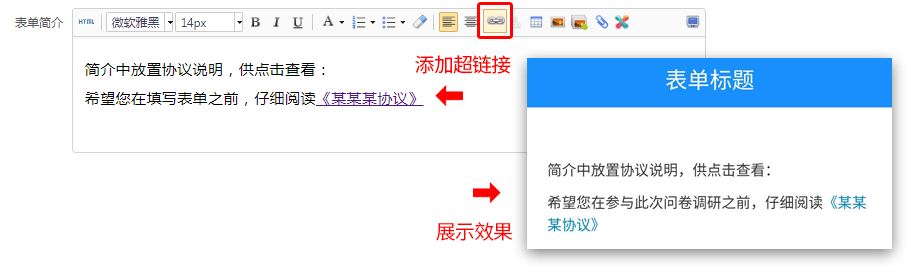
2)协议文档
第一步:将协议文档另存为PDF格式,此格式文件不易被修改和编辑,且具有良好的阅读效果
第二步:打开表单,在简介内插入「附件」,上传协议文件即可
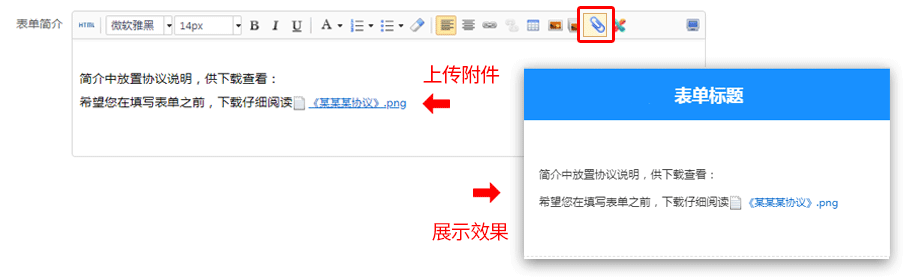
tip:当需要给填表者发送文件时,也可以使用此方法哦~
2. 放置题目中展示:
1)「单项选择」/「小标题」
当需填表者确认须知内容可选「单项选择」题型,不需确认选「小标题」题型。
第一步:创建表单题目,选择题型类型为「单项选择」/「小标题」
第二步:将协议内容粘贴在题目的「提示文字」上即可
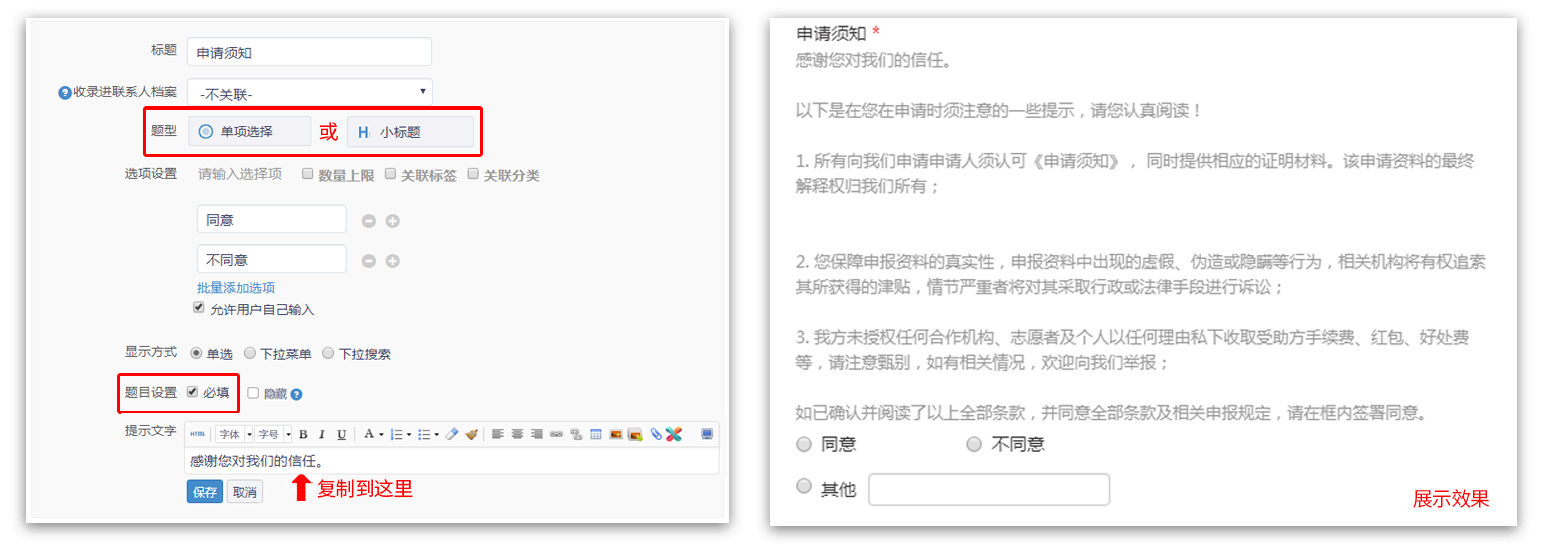
tip:上图展示效果为「单项选择」题型
2)「手写签名」
当需要填表者确认内容后提交手写签名时,你可以选择「手写签名」题型添加:
第一步:创建表单题目,选择题型类型为「手写签名」
第二步:将内容粘贴在题目的「标题」,并勾选题目设置为「必填」
第三步:在表单「更多设置」-「通知与回执」里,添加管理员邮件通知。
这样就可以设置每份签过字的协议,通过邮件的形式自动归档啦!

管理员反馈邮件展示效果:

3)你也可以创建一个选择题目,题目标题输入代码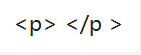 ,只添加一个选项,内容为对方需要确认的内容。
,只添加一个选项,内容为对方需要确认的内容。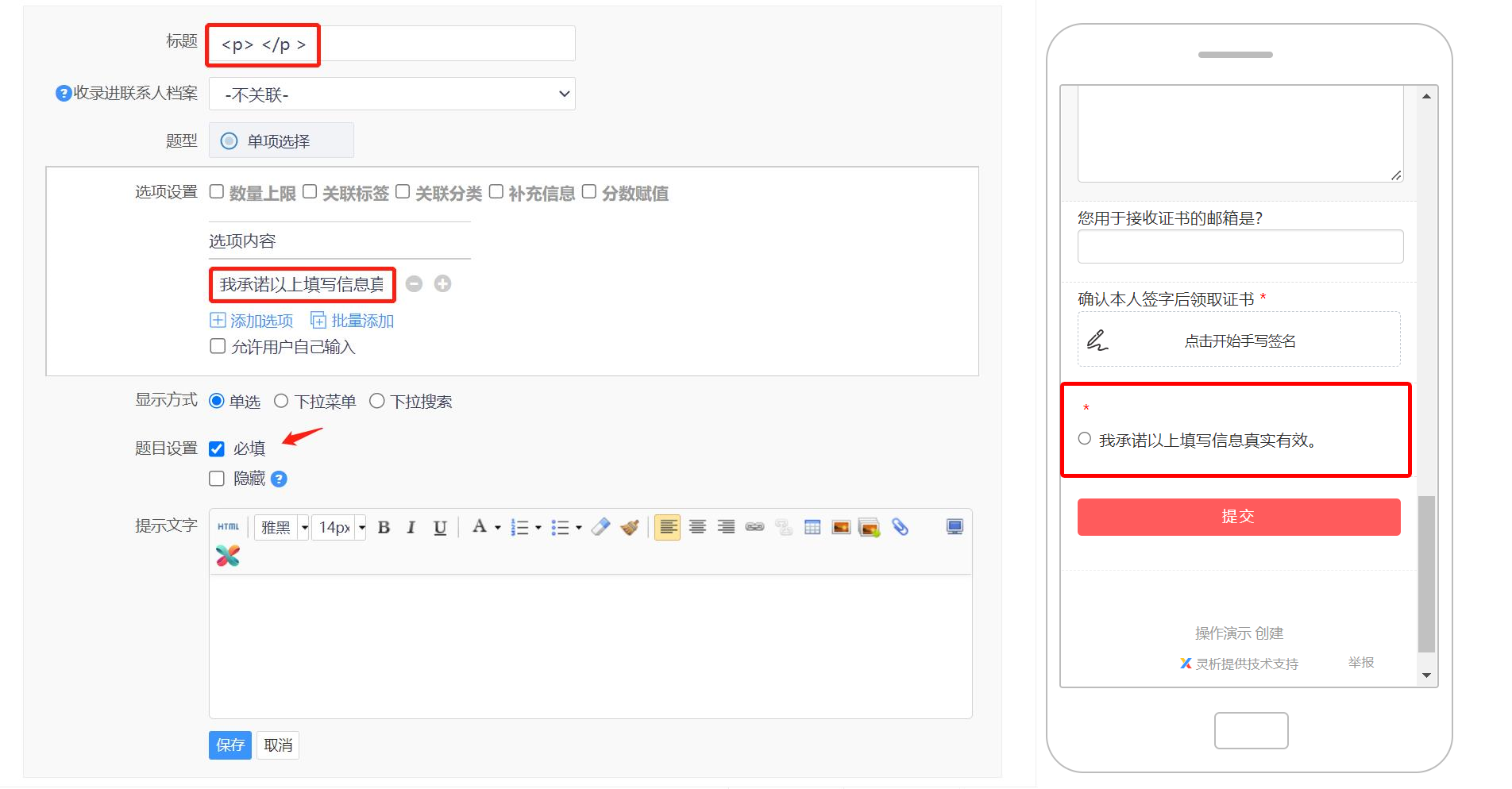





 京公网安备11011402010088号
京公网安备11011402010088号